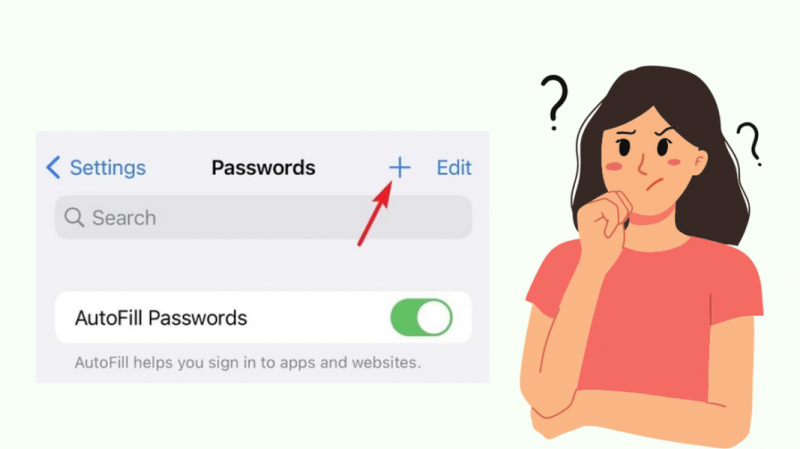Že skoraj leto dni uporabljam iPhone. Pred kratkim sem moral svojo napravo ponastaviti na tovarniške nastavitve zaradi tehnične težave.
Uspelo mi je obnoviti predstavnostne datoteke in druge podatke, vendar sem izgubil shranjene poverilnice za prijavo in gesla.
Ko sem to delil z enim od svojih prijateljev, mi je svetoval, naj uporabim »iPhone AutoFill«, da se mi ne bo treba spomniti več gesel ali izgubiti katerega od shranjenih.
Z radovednostjo sem brskal po internetu in prebral ogromno vodnikov za pomoč, da bi izvedel, kako deluje celoten postopek samodejnega izpolnjevanja.
Ogledal sem si tudi Applovo spletno mesto in forume skupnosti, da bi lažje razumel.
Če želite dodati geslo samodejnemu izpolnjevanju iPhone, odprite nastavitve telefona, pojdite na Gesla in vklopite samodejno izpolnjevanje gesel. Prepričajte se tudi, da je Keychain omogočen.
Nadaljujte z branjem do konca tega članka, če želite izvedeti, kako uporabljati samodejno izpolnjevanje na vašem iPhoneu in ustvariti močna gesla, da jih zaščitite pred ogrožanjem.
Kako lahko dodam gesla v samodejno izpolnjevanje iPhone?
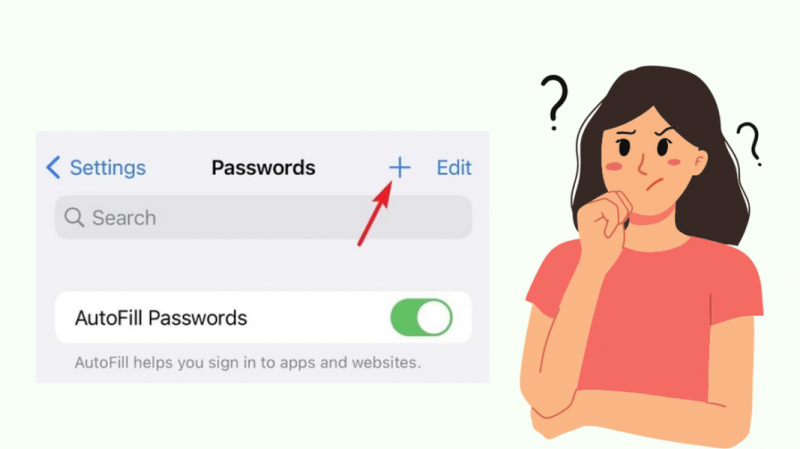
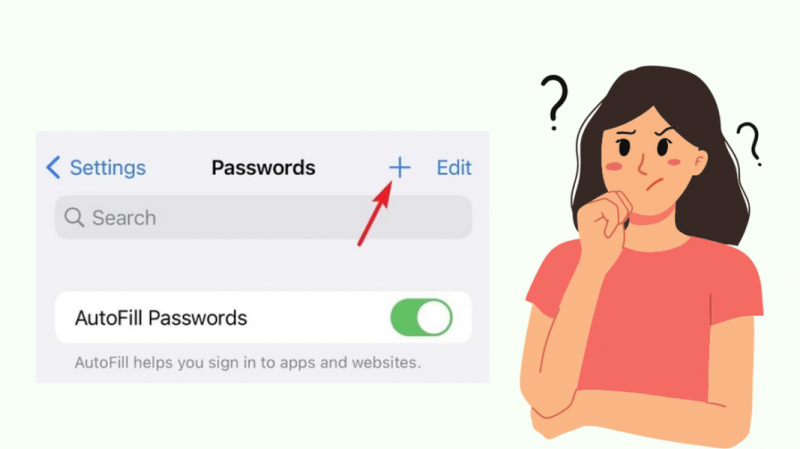
Za dodajanje gesel za samodejno izpolnjevanje v vaš iPhone boste morali omogočiti funkcijo »AutoFill Password«.
Prav tako boste morali aktivirati Keychain na telefonu, za kar boste potrebovali veljaven Apple ID in iCloud Keychain aktivacijo.
Omogoči samodejno izpolnjevanje gesel
Če želite omogočiti »AutoFill Passwords« na vašem iPhoneu, sledite spodnjim korakom:
- V telefonu odprite »Nastavitve«.
- Dotaknite se »Gesla«.
- Za dokončanje koraka preverjanja pristnosti uporabite Face ID, Touch ID ali geslo.
- Kliknite možnost »Samodejno izpolnjevanje gesel«.
- Potisnite preklopno stikalo, da ga vklopite.
Prav tako se morate prepričati, da je izbran Keychain. Ko je izbran, boste poleg njega videli zeleno kljukico.
Ko je samodejno izpolnjevanje omogočeno, ko se poskušate prijaviti v aplikacijo ali spletno mesto, bo vaš telefon predlagal, da vnesete shranjena uporabniška imena in gesla.
Druga možnost je, da med tipkanjem uporabite ikono tipke nad tipkovnico in izberete »Samodejno izpolnjevanje gesel«.
Nastavite iCloud Keychain
iCloud Keychain je upravitelj gesel za vse naprave Mac in iOS.
Preprosteje povedano, Keychain je orodje, ki vam omogoča shranjevanje vseh vaših ID-jev za prijavo in gesel, tako da vam jih ni treba znova vnašati ročno vsakič, ko uporabljate svoje naprave Apple.
Uporaba Keychaina je popolnoma varna, saj je šifriran od konca do konca.
Upoštevati pa morate, da je Keychain na voljo za naprave Mac, ki uporabljajo OS X Yosemite 10.10.5 ali novejšo različico in iOS z 8.4.1 ali novejšo različico.
Za aktiviranje funkcije Keychain na našem iPhonu sledite tem korakom:
- V telefonu odprite meni »Nastavitve«.
- Izberite svoj Apple ID.
- Dotaknite se »iCloud«.
- Izberite možnost »Obesek za ključe«.
- Aktivirajte ga tako, da premaknete preklopno stikalo iCloud poleg njega.
Kako omogočim samodejno izpolnjevanje svojih kontaktnih podatkov na svojem iPhoneu?
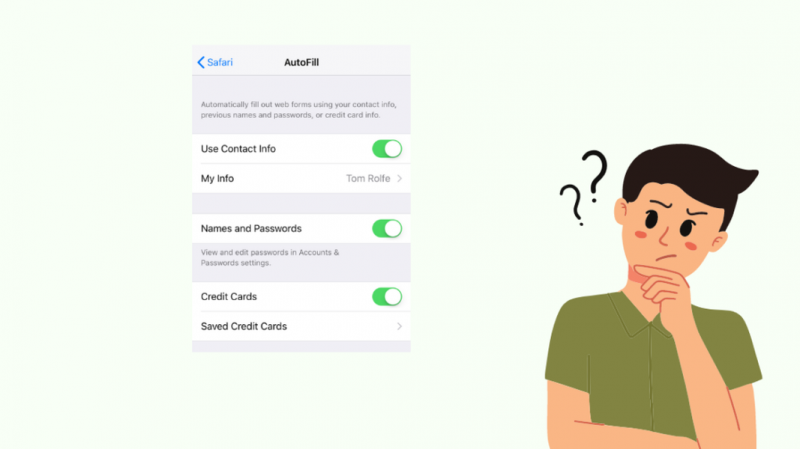
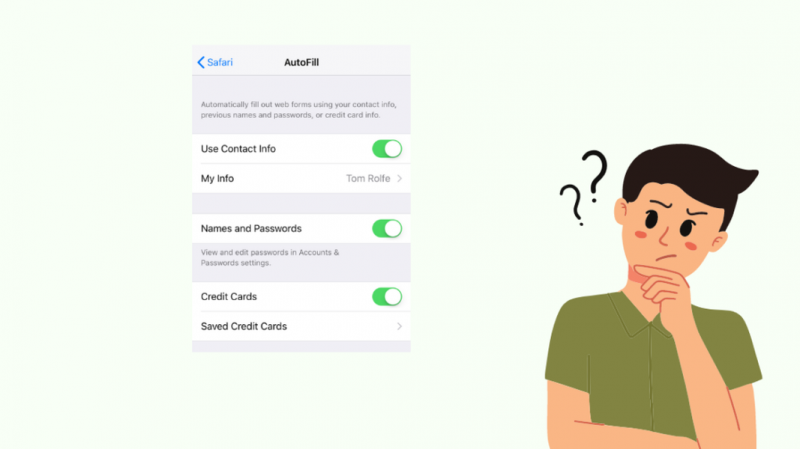
»iPhone AutoFill« vam omogoča, da dodate svoje kontaktne podatke in jih shranite za prihodnjo uporabo.
Omogoča vam samodejno izpolnjevanje podatkov z enim dotikom vsakič, ko se prijavite na spletno mesto.
To lahko storite tako, da ustvarite vizitko zase in nato omogočite samodejno izpolnjevanje za svoje podatke.
Dodajte kontaktne podatke v vaš iPhone
Če želite ustvariti vizitko za svoje podatke v napravi iPhone, morate:
- Odprite aplikacijo »Stiki«.
- Dotaknite se znaka (+) v zgornjem desnem kotu zaslona.
- Izpolnite kartico s svojimi osebnimi podatki, kot so ime, kontaktna številka, e-pošta itd. Dodate lahko toliko podrobnosti, kot želite.
- Tapnite »Končano«, da dokončate dodajanje svojih kontaktnih podatkov.
Omogoči samodejno izpolnjevanje kontaktnih podatkov
Sledite spodnjim korakom, da omogočite samodejno izpolnjevanje svojih kontaktnih podatkov:
- V iPhonu odprite »Nastavitve«.
- Izberite brskalnik »Safari«.
- Dotaknite se možnosti »Samodejno izpolnjevanje«.
- Potisnite preklopno stikalo poleg »Uporabi kontaktne informacije«, da ga vklopite.
- Izberite 'Moje informacije'.
- Na seznamu izberite svojo vizitko.
- Pritisnite »Končano«, da shranite podrobnosti.
Zdaj lahko samodejno izpolnite svoje kontaktne podatke na spletnih mestih, medtem ko uporabljate brskalnik Safari v telefonu.
Ali lahko za podatke o svoji kreditni kartici uporabim samodejno izpolnjevanje?
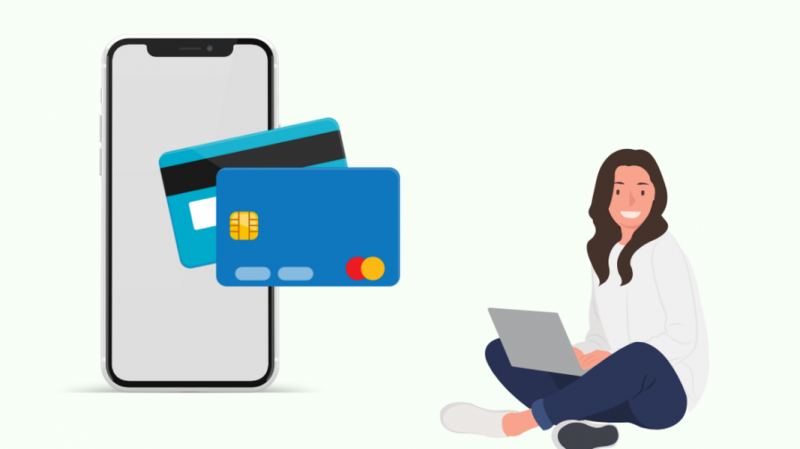
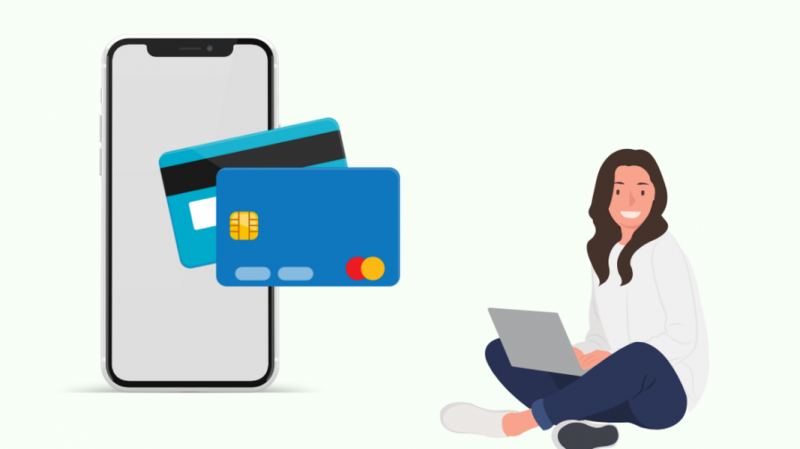
Če želite izvajati spletna plačila na katerem koli spletnem mestu e-trgovine ali plačati katero koli storitev prek spleta, lahko uporabite brskalnik Safari na vašem iPhoneu.
Vaš »iPhone AutoFill« lahko shrani podatke o vaši kreditni kartici, da vam olajša postopek plačila.
Če želite dodati podatke o kreditni kartici v samodejno izpolnjevanje, sledite tem korakom:
- Pojdite v aplikacijo »Nastavitve« na vašem iPhoneu.
- Izberite »Safari«.
- Kliknite »Samodejno izpolnjevanje«.
- Dotaknite se »Shranjene kreditne kartice«.
- Izberite možnost »Dodaj kreditne kartice«.
- Podatke o kreditni kartici lahko vnesete ročno ali pa za to uporabite kamero telefona.
- Za dokončanje postopka izberite »Končano«.
Podatki o vaši shranjeni kreditni kartici bodo prikazani, ko boste za plačilo uporabili brskalnik Safari.
Vendar pa morate podatke o plačilu potrditi z uporabo Touch ID-ja, Face ID-ja ali vašega gesla.
Kako onemogočim samodejno izpolnjevanje na svojem iPhoneu?
Če ne želite uporabljati samodejnega izpolnjevanja gesel na vašem iPhoneu, ga lahko onemogočite v meniju »Nastavitve«, tako da sledite spodnjim korakom.
- Odprite aplikacijo »Nastavitve«.
- Pojdite na »Gesla«.
- Za preverjanje pristnosti uporabite Face ID, Touch ID ali geslo.
- Tapnite »Samodejno izpolnjevanje gesel«.
- Če ga želite onemogočiti, premaknite preklopno stikalo poleg njega.
Podobno lahko onemogočite samodejno izpolnjevanje za vse shranjene osebne podatke in podatke, povezane s plačili, v brskalniku Safari.
Ali lahko uporabim aplikacije tretjih oseb za samodejno izpolnjevanje gesel na svojem iPhoneu?
Če uporabljate iPhone za sinhronizacijo z drugimi napravami Android ali Windows, boste morda potrebovali upravitelje gesel drugih proizvajalcev.
Aplikacija drugega proizvajalca, kot je Chrome, LastPass, 1Password ali Dashlane, vam omogoča samodejno izpolnjevanje gesel in drugih podrobnosti, kot je Keychain na vašem iPhoneu.
Če pa želite v iPhonu uporabljati upravitelja gesel drugega proizvajalca, morate v telefonu omogočiti »AutoFill Passwords«.
Narediti tako:
- Namestite upravitelja gesel po vaši izbiri.
- Odprite aplikacijo »Nastavitve« na vašem iPhoneu.
- Tapnite »Gesla« in nato »Samodejno izpolnjevanje gesel«.
- Vklopite možnost »Samodejno izpolnjevanje gesel«.
- Poiščite možnost »Dovoli polnjenje iz«.
- Počistite polje »Obesek za ključe«.
- Nazadnje izberite želenega upravitelja gesel.
Kako ročno vnesem geslo na svoj iPhone?
Če ne želite uporabljati samodejnega izpolnjevanja, lahko svoja gesla vedno vnesete ročno.
IPhone nudi dve možnosti za ročno dodajanje gesel za različne namene, kot je navedeno spodaj.
Uporabite Siri
- Prosite Siri, da vam posreduje zahtevano geslo. Na primer: 'Siri, daj mi geslo za moj Gmail'.
- Za potrditev vnesite geslo, Face ID ali Touch ID.
- Videli boste lahko poverilnice za prijavo.
- Zapomnite si in ročno vnesite podrobnosti ali dolgo pritisnite geslo, da ga kopirate.
Uporabite nastavitve vaše naprave
- Odprite »Nastavitve« vašega iPhona.
- Tapnite »Gesla« in dokončajte preverjanje pristnosti.
- Pojdite na »Shranjena gesla«. Videli boste seznam shranjenih gesel.
- Dotaknite se tistega, ki ga želite videti.
- Lahko ga vnesete ročno ali kopirate in prilepite, kjer je potrebno.
Kako zaščitim svoja gesla?
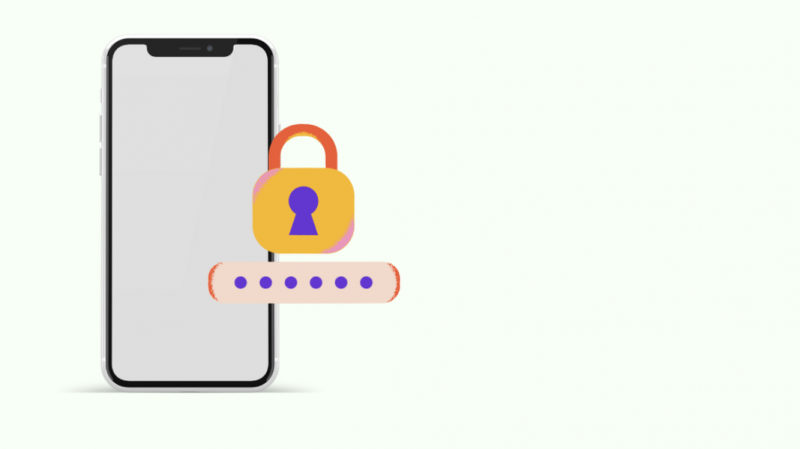
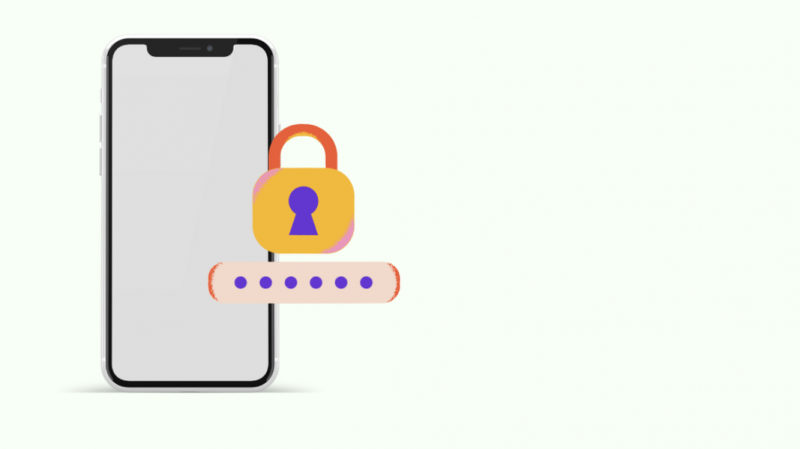
Večina aplikacij v vašem pametnem telefonu za delovanje zahteva uporabniško ime in geslo.
Če teh aplikacij ne uporabljate previdno, lahko ogrozite svoje osebne podatke.
Za varno brskanje po spletu upoštevajte nekaj preprostih ukrepov, navedenih spodaj.
Vedno uporabljajte močna gesla
Alfanumerična gesla veljajo za močnejša od samo abecednih ali samo številskih gesel.
Najpogosteje spletna mesta predlagajo, da uporabite edinstven znak, da naredite geslo zapleteno.
Alfanumerično geslo s posebnimi znaki je dobro geslo za varnost vašega uporabniškega računa.
Preverite, ali je vaše geslo vdrlo
Uporabite meni Nastavitve na vašem iPhoneu, da preverite, ali je vaše geslo varno ali vdrto.
- Odprite »Nastavitve«.
- Tapnite »Gesla«.
- Dokončajte preverjanje pristnosti.
- Pojdite na »Varnostna priporočila«.
- Vklopite stikalo poleg možnosti »Zaznaj ogrožena gesla«.
To vas bo obvestilo o statusu vašega gesla, da boste lahko ustrezno ukrepali.
Ustvarite varnostno opombo
Varnostna opomba je odličen način za dodatno varnost vašega iPhone-a. Za razliko od gesel je varnostno opombo težko razbiti.
Zato lahko vključitev varnostne opombe za dostop do vaše naprave drastično poveča varnost vaše naprave.
Obrnite se na podporo
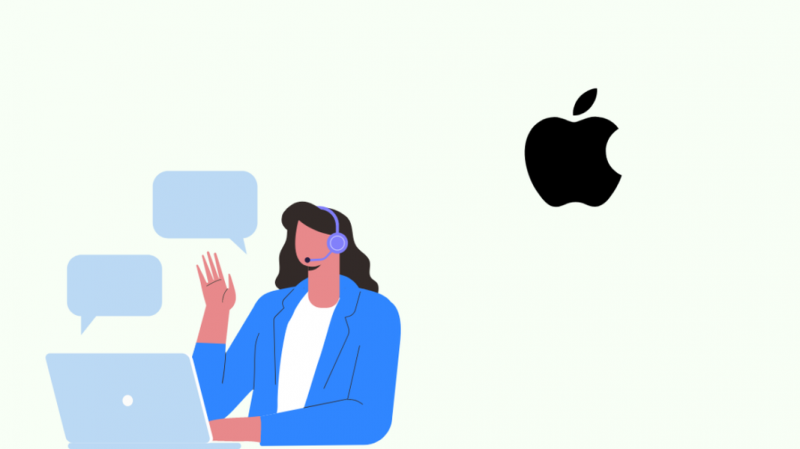
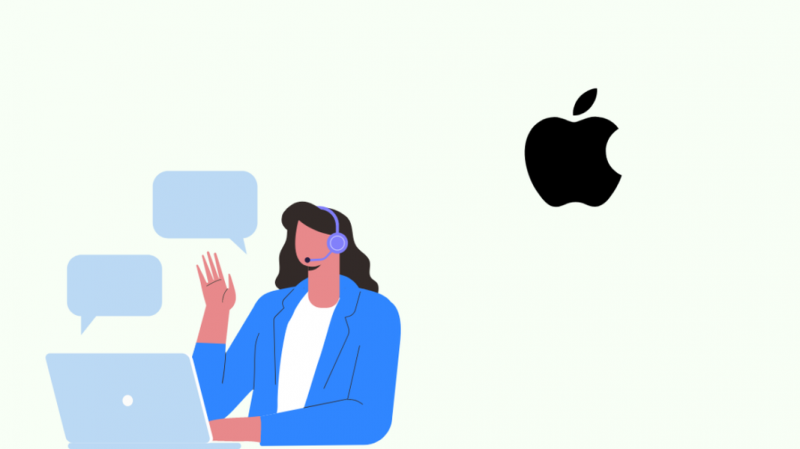
Če želite izvedeti več o »iPhone AutoFill«, si lahko ogledate iPhone uporabniški priročnik .
Če imate kakršna koli vprašanja ali pritožbe glede te funkcije, lahko obiščete Apple Podpora za iPhone .
Lahko se pogovorite z njihovim vodjem za stranke ali brskate po njihovih skupnostih, da dobite rešitve za katero koli težavo, povezano s telefonom.
Končne misli
Kot vsaka druga stvar ima tudi funkcija »iPhone AutoFill« svoje prednosti in slabosti.
Največja prednost je, da si ni treba zapomniti nobenih gesel in da lahko do njih dostopate iz katere koli naprave, če je aktiviran vaš »iCloud Keychain«.
Po drugi strani pa je tveganje, da hekerji razkrijejo vaša gesla, najpomembnejša pomanjkljivost te funkcije.
Vendar, če ste nekoliko previdni, lahko ohranite svoje podatke in informacije varne.
Na primer, razmislite o uporabi dvostopenjskega preverjanja pristnosti za vaše pametne naprave ali račune.
Poleg tega, če morate podatke o svojem računu uporabiti na javnem računalniku, se morate izogibati uporabi »Samodejnega izpolnjevanja« ali shranjevanju gesla.
Morda boste uživali tudi v branju
- Kako videti geslo za Wi-Fi na iPhonu: enostaven vodnik
- Ali lahko načrtujete SMS na iPhone?: Hitri vodnik
- Kako uporabljati Chromecast z iPhoneom: [Pojasnjeno]
- Ali iMessage postane zelen, ko je blokiran? [odgovarjamo]
- Face ID ne deluje »Move iPhone Lower«: Kako popraviti
Pogosto zastavljena vprašanja
Kako lahko dostopam do svojih gesel za iCloud s Chromom v sistemu Windows?
Uporabniki iPhona lahko uporabljajo 'iCloud Keychain' za dostop do svojih gesel prek svojih računov Apple.
Za prijavo in dostop do shranjenih uporabniških imen in gesel iz druge naprave lahko vnesete svoj »Apple ID«.
Kakšna je potreba po drugem upravitelju gesel?
Drugi upravitelj gesel je potreben, če želite uporabljati »Apple Keychain« ali svoje uporabniško ime in geslo za Apple v napravi Android ali Windows.
Chrome, LastPass, 1Password in Dashlane je nekaj aplikacij za upravljanje gesel, ki jih podpira iPhone.
Kje je Keychain na mojem iPhoneu?
»Keychain« najdete v meniju »Nastavitve« vašega iPhone-a. Pojdite v Nastavitve > Gesla > Samodejno izpolnjevanje gesel. Tam boste našli možnost Keychain.